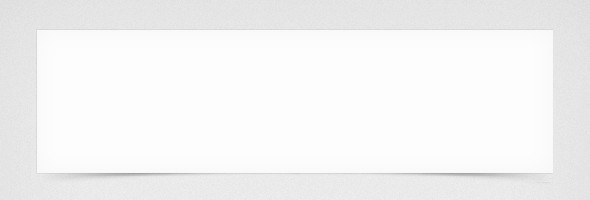萬盛學電腦網 >> 圖文處理 >> Photoshop教程 >> ps文字教程 >> Photoshop制作春季草叢中夢想字體效果圖
Photoshop制作春季草叢中夢想字體效果圖
效果圖:

簡單兩張素材


第一步 打開草叢素材,去掉水印,我直接用的污點修復畫筆, 這個水印比較簡單,不難去

第二步將草叢前面模糊的草摳出來,不用扣得太仔細,因為是模糊的,摳出個大體范圍就好。如圖

第三步 打開文字工具 建議用比較粗的字體打上字,將字的拖到兩個圖層中間
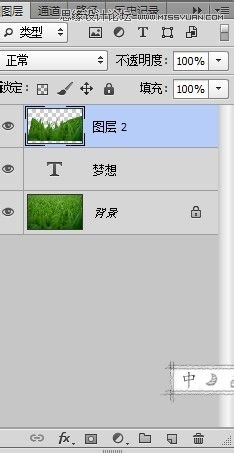
將文字圖層柵格化 ,復制2份
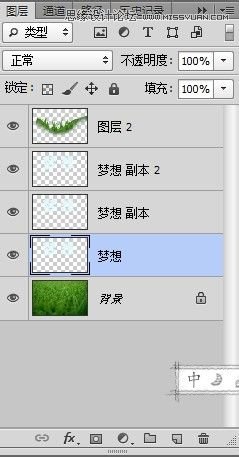
將夢想副本圖層高斯模糊2個像素,朦胧感,然後將ctrl+左鍵點擊夢想圖層再入選取,然後填充黑色,ctrl+T變形壓扁然後模糊2像素,將透明度調成30%
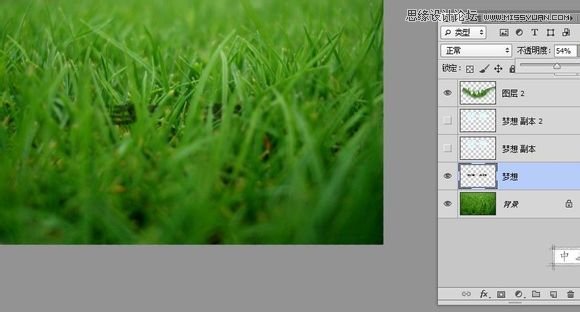
大體已成形

咱們還有一個樹葉素材,載入 ,柵格化

將樹葉 摳出來,這樹葉白底的,直接魔棒工具摳出來,然後將樹葉填充白色
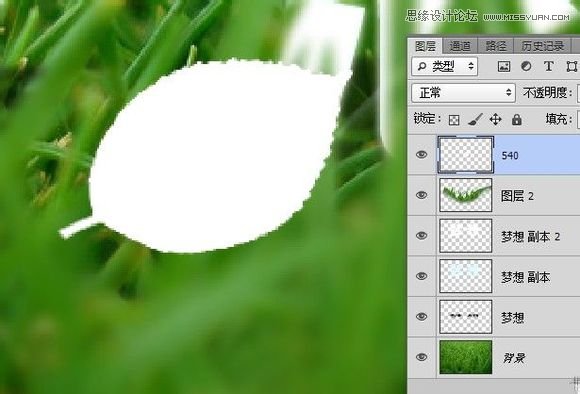
將樹葉移動到合適位置 ,然後復制一份,變形

將樹葉兩層合並為一層,復制一份,然後將下面一層高斯模糊2個像素

還可以在最上面用硬度畫筆點兩下,然後高斯模糊 ,2個像素,透明度調20%

加上字,做壁紙 哈哈


ps文字教程排行
軟件知識推薦
相關文章
copyright © 萬盛學電腦網 all rights reserved